Czy mogę odtwarzać Apple Music na Alexa: Odpowiedz tutaj!
"Czy mogę odtwarzać Apple Music na Alexa?” Entuzjaści Apple Music i Alexa z pewnością mają to samo pytanie. Jeśli jesteś zbyt ciekawy, aby dowiedzieć się, jaka jest odpowiedź na to zapytanie, jesteś na właściwej stronie.
Apple Music to popularna platforma do strumieniowego przesyłania muzyki. Początkowo, aby użytkownicy mogli przesyłać strumieniowo swoje ulubione Apple Music na inteligentne głośniki, musieli korzystać z Bluetooth lub zapłacić 350 USD za HomePod. Na szczęście teraz tak nie jest. Jeśli chcesz używać głośników Amazon Echo do słuchania ulubionych utworów z Apple Music, możesz po prostu bezpośrednio poprosić Alexę o odtworzenie dowolnego utworu, albumu lub listy odtwarzania.
Odpowiadając na to „czy mogę odtwarzać Apple Music na Alexa?” pytanie jest zbyt proste. Jak już wspomnieliśmy, na pewno już wiedziałeś, że odpowiedź na to pytanie brzmi zdecydowanie „tak”! Podzielimy się z Tobą kilkoma metodami konfiguracji Apple Music z Alexą. Zacznijmy teraz omawiać ten temat!
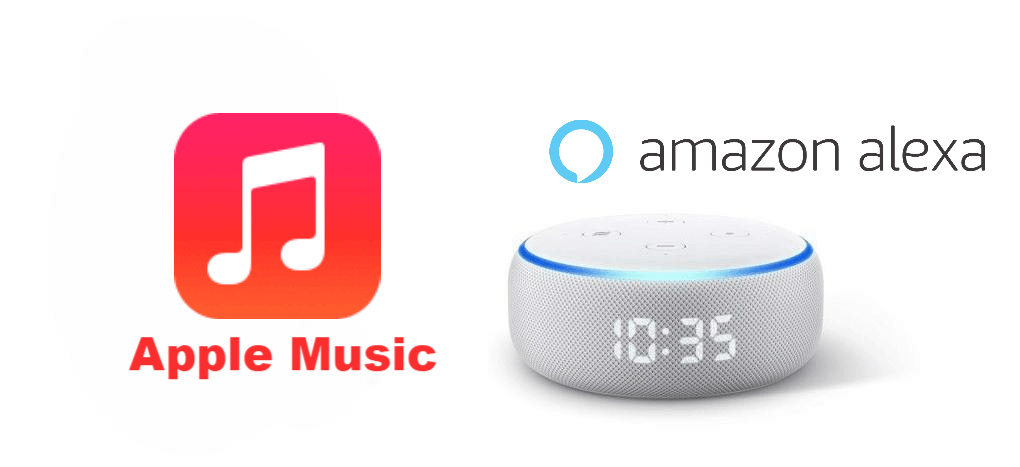
Treść artykułu Część 1. Sposoby odtwarzania Apple Music na AlexaCzęść 2. Zachowaj piosenki Apple Music na zawszeCzęść 3. streszczenie
Część 1. Sposoby odtwarzania Apple Music na Alexa
W tej sekcji nie sprawimy, że będzie to dla Ciebie zbyt trudne. Ponieważ właśnie odpowiedzieliśmy na to „czy mogę odtwarzać Apple Music na Alexa?” pytanie we wstępie, przedstawimy teraz kilka metod, które możesz zrobić i sprawdzić, aby w końcu zagrać w Apple Music na Alexa.
Konfigurowanie Apple Music na Alexa za pośrednictwem aplikacji Amazon
Musisz pamiętać, że zanim przejdziesz dalej, aktywny Subskrypcja Apple Music jest wymagane w tym przypadku. Jeśli po raz pierwszy korzystasz z Apple Music, możesz zasubskrybować bezpłatną ofertę próbną, aby wypróbować, jak niesamowita jest ta platforma do strumieniowego przesyłania muzyki. Oto przewodnik po odtwarzaniu Apple Music na Alexa.
Połącz Apple Music z aplikacją Alexa
Krok 1. Musisz zainstalować aplikację Amazon Alexa na swoim telefonie. Gdy już to zrobisz, otwórz go, a następnie dotknij przycisku "Menu", który znajduje się w lewym górnym rogu ekranu.
Krok 2. Teraz musisz wybrać „Ustawienia”, a następnie „Muzyka”. Następnie wybierz „Połącz nową usługę”, a następnie zaznacz ikonę „Apple Music”.
Krok 3. Kliknij przycisk „Włącz, aby używać”, aby włączyć Apple Music. Następnie zostaniesz poproszony o podanie danych logowania do konta, aby się zalogować.
Krok 4. Ostatnim krokiem, który musisz zrobić, jest odznaczenie przycisku „Zezwól”, aby umożliwić Alexie dostęp do biblioteki Apple Music.
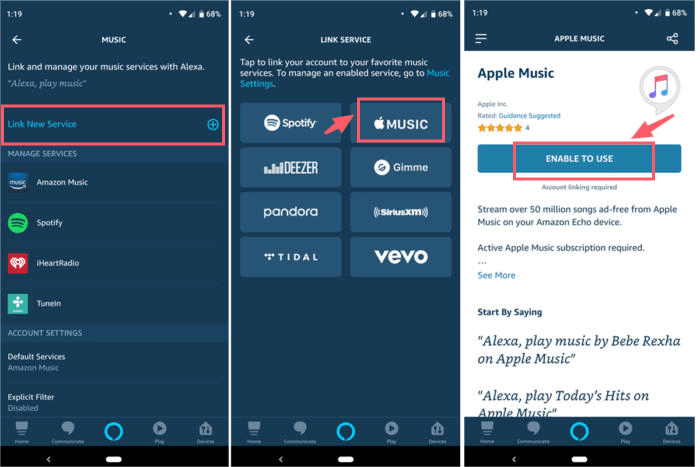
Po wykonaniu powyższych kroków możesz teraz po prostu wydać polecenia Alexa, aby odtwarzać ulubione z Apple Music, a następnie z łatwością przesyłać strumieniowo!
Należy również pamiętać, że zawsze zaleca się sprawdzanie, czy aktualizacje są dostępne zarówno dla aplikacji Apple Music, jak i Alexa. Aby sprawdzić, czy aktualizacja jest dostępna dla Twojej aplikacji Apple Music, możesz po prostu przejść do Apple Store, poszukać Apple Music i sprawdzić, czy obok niej znajduje się przycisk „Aktualizuj”. Po prostu zainstaluj i kontynuuj.
Jeśli chodzi o aplikację Alexa, możesz sprawdzić, czy aktualizacja jest dostępna, wykonując poniższe czynności.
- Po pobraniu aplikacji Alexa zaloguj się na swoje konto Amazon za pomocą danych konta.
- Powiadomienie jest wyświetlane, jeśli dostępne są aktualizacje.
- Możesz zaznaczyć „Aktualizuj” lub „Uruchom”.
Tak proste, jak powyższe, możesz upewnić się, że Twoja aplikacja Alexa będzie również aktualna.
Ustawianie Apple Music jako domyślnej usługi muzycznej na Alexa
Czy mogę odtwarzać Apple Music na Alexa bez poleceń głosowych? Jeśli uważasz, że jest to zbyt nużące, aby zawsze mówić „Alexa, odtwarzaj tę piosenkę w Apple Music” za każdym razem, gdy chcesz przesyłać strumieniowo utwór, powinieneś wiedzieć, że zbyt łatwo jest skonfigurować go jako domyślną usługę przesyłania strumieniowego muzyki na Alexa. Oczywiście mamy tutaj szczegółowe kroki.
Krok 1. Po otwarciu aplikacji Amazon Alexa przejdź od razu do przycisku "Menu", który znajduje się w lewym górnym rogu ekranu urządzenia.
Krok 2. Wybierz „Ustawienia”, a następnie wybierz „Muzyka”.
Krok 3. Przewiń w dół, aż zobaczysz "Ustawienia konta", a stamtąd wybierz "Usługi domyślne".
Krok 4. Na koniec wybierz „Apple Music”.

Połącz Apple Music z Alexą przez Bluetooth
Odpowiadając na to „czy mogę odtwarzać Apple Music na Alexa?” pytanie z „tak” i znajomość pierwszej wyjaśnionej metody nie wystarczy. Jak już powiedzieliśmy, w tym artykule podzielimy się metodami. Oto kolejny.
Jak wspomnieliśmy na początku, korzystanie z połączenia Bluetooth jest jednym ze sposobów odtwarzania Apple Music na Alexa. Wielu użytkowników uważa to za najwygodniejszą metodę, ponieważ obecnie prawie wszystkie urządzenia mają tę funkcję. Oto szczegółowe kroki, które musisz wykonać, jeśli chcesz wypróbować ten.
Krok 1. Przejdź do „Ustawienia” na swoim urządzeniu mobilnym, a następnie upewnij się, że opcja Bluetooth została włączona. Musisz się upewnić, że urządzenie jest gotowe do parowania.
Krok 2. Teraz musisz umieścić go w pobliżu głośnika Alexa Amazon i po prostu powiedzieć „Alexa, sparuj”. Alexa automatycznie wyszuka i potwierdzi, czy inteligentny głośnik jest również w trybie parowania.
Krok 3. Na urządzeniu pojawi się powiadomienie o żądaniu parowania. Aby kontynuować, wystarczy nacisnąć przycisk „Paruj”.
Krok 4. Po pomyślnym zakończeniu parowania łatwo będziesz wiedzieć, ponieważ Alexa przekaże wiadomość głosową potwierdzającą to.
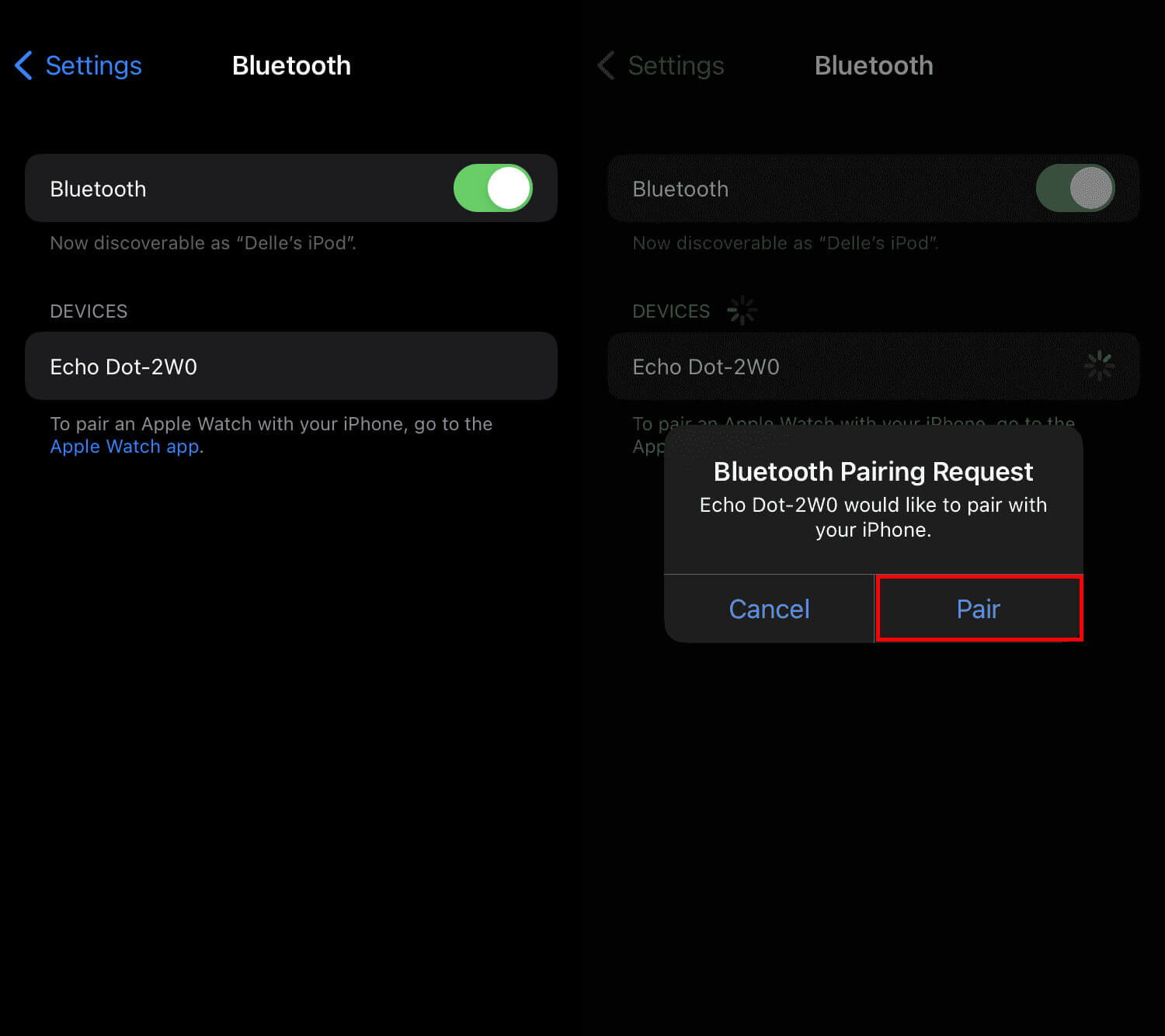
W tej chwili odtwarzanie Apple Music na Alexa jest ograniczone tylko do kilku lokalizacji. Ci, którzy nie mogą tego zrobić, nie muszą się tak bardzo martwić. Nadal dostępne jest obejście umożliwiające odtwarzanie Apple Music na Alexa! Mamy to w następnej części.
Część 2. Zachowaj piosenki Apple Music na zawsze
Innym praktycznym rozwiązaniem do odtwarzania Apple Music na Alexa jest przesyłanie utworów Apple Music do Amazon. Wszystko, co musisz zrobić, jeśli nie możesz odtwarzać Apple Music na Alexa, to pobrać utwory, a następnie przesłać je do Amazon, aby w końcu odtwarzać muzykę i sterować odtwarzaniem za pomocą prostych poleceń głosowych bez urządzenia mobilnego! Ale wszystkie utwory Apple Music są chronione przez FairPlay (technologię zarządzania prawami cyfrowymi), więc nie jest łatwo swobodnie i łatwo przesyłać Apple Music do Amazon.
Czy mogę odtwarzać Apple Music na Alexa bez ograniczeń? Jak to możliwe? Dlatego przed przesłaniem utworów z Apple Music do Amazon pokażemy, jak usunąć ochronę z utworów Apple Music i zachować je na zawsze.
Oczywiście potrzebujesz tutaj świetnego partnera. Używając TunesFun Apple Music Converter byłaby naszą najlepszą rekomendacją. Ta aplikacja to profesjonalne narzędzie, które poradzi sobie z łatwymi usunięcie zabezpieczenia DRM utworów Apple Music. Najlepszą częścią tego narzędzia jest to, że pozwala cieszyć się Apple Music na Alexa offline bez subskrypcji.
Co więcej, może pomóc w konwersji utworów do elastycznych formatów, takich jak MP3. W ten sposób zapewniasz większą elastyczność podczas strumieniowego przesyłania ulubionych utworów z Apple Music na dowolnym urządzeniu! Oprócz Alexy możesz nawet odtwarzaj Apple Music na Roku TV, Xbox One i nie tylko.
Dzięki dużej szybkości konwersji możesz efektywnie wykorzystać swój czas. Możesz również zadbać o zachowanie oryginalnej jakości utworów wraz z tagami identyfikacyjnymi utworów i informacjami o metadanych. Proces konwersji jest całkowicie bezstratny!
Oto jak konwertować i pobierać utwory Apple Music za pomocą TunesFun Konwerter muzyki Apple.
Wypróbuj za darmo Wypróbuj za darmo
Krok 1. Po zainstalowaniu TunesFun Apple Music Converter na komputerze, otwórz go, aby w końcu rozpocząć dodawanie utworów Apple Music do przetworzenia.

Krok 2. Skonfiguruj parametry wyjściowe, wybierając format wyjściowy i ścieżkę do użycia. Obsługuje konwersję utworów Apple Music nie tylko do MP3, ale także do innych formatów, takich jak FLAC, WAV, AAC, AC3, M4A,

Krok 3. Odznaczenie przycisku „Konwertuj” w dolnej części ekranu spowoduje, że aplikacja rozpocznie konwersję i procedury usuwania DRM.

Gdy masz już przekonwertowane i wolne od DRM utwory Apple Music, wszystko, co musisz teraz zrobić, to przesłać je do Amazon, aby przesyłać je strumieniowo na głośnik Echo.
Czy mogę odtwarzać Apple Music na Alexa, przesyłając plik muzyczny do Amazon? Oczywiście musisz upewnić się, że masz zainstalowaną aplikację Amazon Music na komputerze z systemem Windows lub Mac. Gdy już to zrobisz, otwórz aplikację i zaloguj się na swoje konto Amazon. Możesz teraz zacząć przeciągać i upuszczać te przekonwertowane utwory w sekcji „Prześlij”, która znajduje się w sekcji „Działania”.

Po zapisaniu przekształconych utworów Apple Music na koncie Amazon Music możesz teraz przesyłać je strumieniowo przez głośnik Amazon Echo za pomocą Alexy. Pamiętaj tylko, że przesyłanie lokalnych plików za darmo jest ograniczone tylko do 250 utworów.
Część 3. streszczenie
Założymy się, że skoro dotarłeś już do tej sekcji artykułu, to „czy mogę grać w Apple Music na Alexa?” pytanie nie jest już dla ciebie dylematem. Cieszymy się, że mamy wspólne metody, dzięki którym możesz z łatwością odtwarzać Apple Music na Alexa. Zawsze pamiętaj, że jeśli zdecydujesz się pobrać ulubione aplikacje Apple Music, świetne aplikacje takie jak ta TunesFun Apple Music Converter będą dobrymi partnerami!
Zostaw komentarz